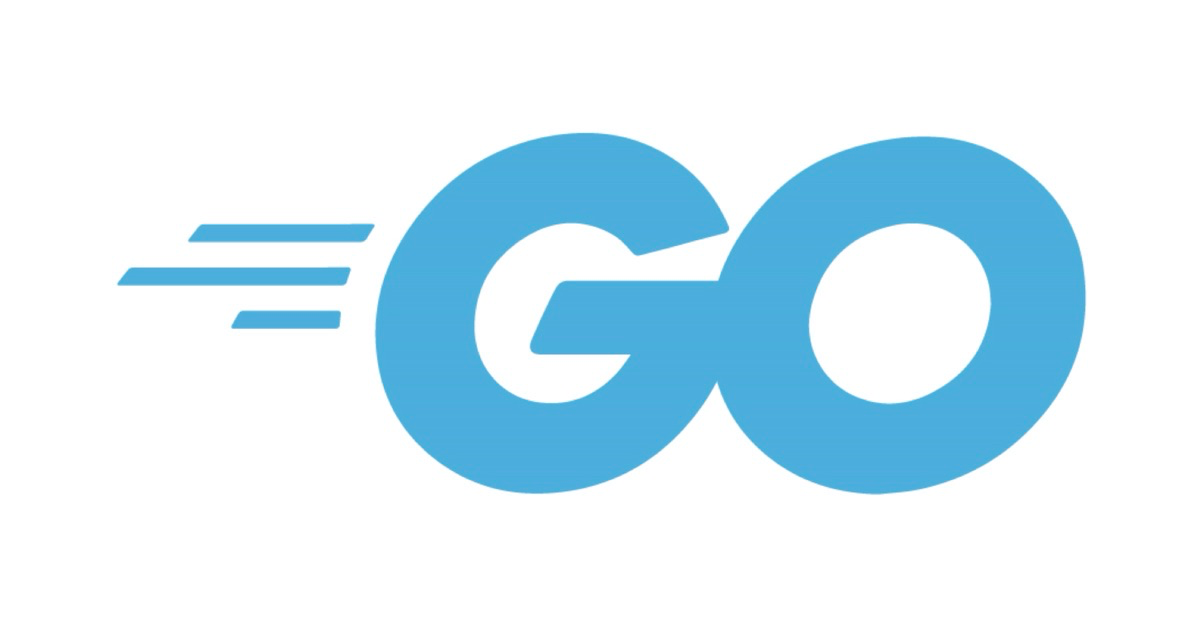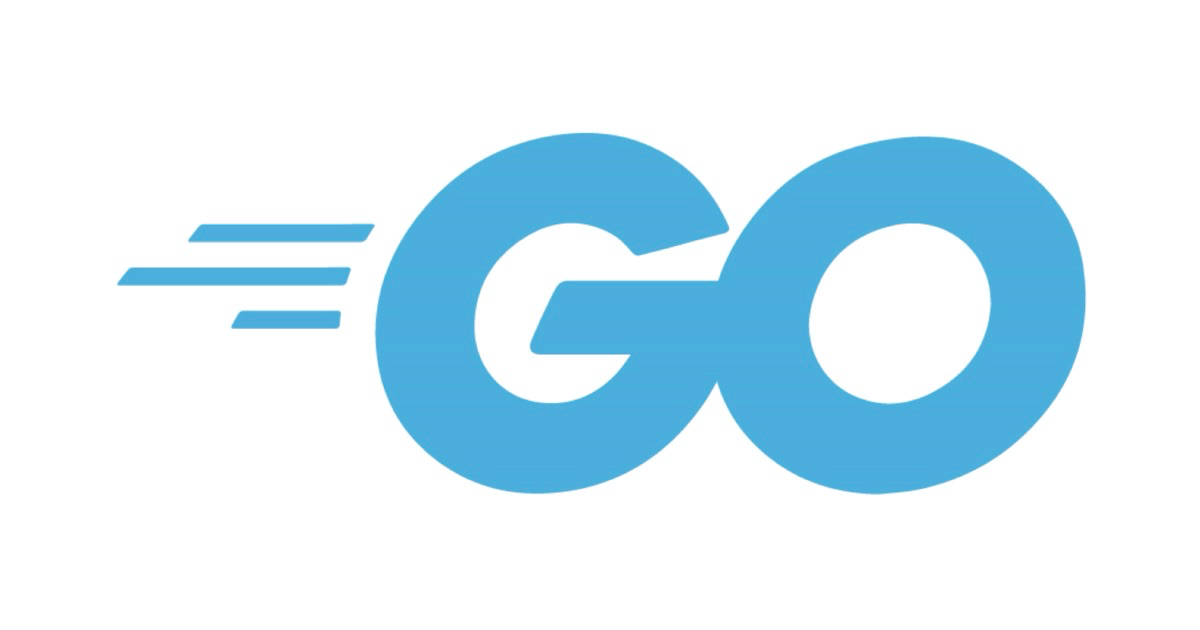
Go言語(golang)でGoogle Cloud Storageへファイルをアップロードする
今回はGoogle Cloud Storageへファイルをアップロードする方法についてご紹介したいと思います。
使用するGo言語のバージョンは1.13.6です。
前回ご紹介した、GCSからファイルを取得する方法はこちら。
sdkをインストールする
cloud.google.com/go/storage を使用します。
$ go mod init example.com/gcs/write go: creating new go.mod: module example.com/gcs/write $ go get -u cloud.google.com/go/storage . . . $ cat go.mod $ cat go.mod module example.com/gcs/write go 1.13 require ( cloud.google.com/go v0.53.0 // indirect golang.org/x/exp v0.0.0-20200213203834-85f925bdd4d0 // indirect golang.org/x/sys v0.0.0-20200217220822-9197077df867 // indirect golang.org/x/tools v0.0.0-20200219054238-753a1d49df85 // indirect google.golang.org/genproto v0.0.0-20200218151345-dad8c97a84f5 // indirect )
v0.53.0がインストールされました。
作っていく
前回と同様に、main.goというファイルを作成し、実装していきます。
予めお目当てのGCSバケットに接続できるサービスアカウントを発行し、jsonファイルをダウンロードしておきます。
今回もmain.goと同じフォルダに、「key.json」という名前で保存しておきました。
package main
import (
"bufio"
"context"
"io"
"log"
"os"
"cloud.google.com/go/storage"
"google.golang.org/api/option"
)
func main() {
credentialFilePath := "./key.json"
// クライアントを作成する
ctx := context.Background()
client, err := storage.NewClient(ctx, option.WithCredentialsFile(credentialFilePath))
if err != nil {
log.Fatal(err)
}
// GCSオブジェクトを書き込むファイルの作成
f, err := os.Create("sample.txt")
if err != nil {
log.Fatal(err)
}
// オブジェクトのReaderを作成
bucketName := "xxx-bucket"
objectPath := "yyy-obj"
obj := client.Bucket(bucketName).Object(objectPath)
reader, err := obj.NewReader(ctx)
if err != nil {
log.Fatal(err)
}
defer reader.Close()
// 書き込み
tee := io.TeeReader(reader, f)
s := bufio.NewScanner(tee)
for s.Scan() {
}
if err := s.Err(); err != nil {
log.Fatal(err)
}
log.Println("done")
}
ObjectHandleのNewWriter()メソッドを呼び出してWriterを取得し、そこにローカルファイルの内容を書き込みます。
実行してみます。
$ go run main.go 2020/02/19 17:00:57 done
成功し、GCSにローカルファイルがアップロードされました。
まとめ
「cloud.google.com/go/storage」を使うことで、GCSへのファイルアップロードを容易に行うことができました。 次回はAzure Blob storageのファイル取得/アップロード方法について実践したいと思います。